Vous téléchargez souvent des logiciels assez pesants, qui sont très longs à télécharger, des patchs de 1 ou 2 go. Mais avec votre connexion, cela peut être très long !
Alors voici la marche à suivre pour booster et gérer les téléchargements avec Mozilla Firefox. Il va juste vous falloir une extension.
>> Télécharger et installer l’extension
Pour télécharger l’extension appelée DownThemAll! il va vous falloir vous connecter sur le site suivant :
https://addons.mozilla.org/fr/firefox/addon/201
Cliquez ensuite sur Ajouter à Firefox. Patientez.
Une barre s’affiche en haut de la fenêtre. Cliquez sur Autoriser. Patientez.
Une fenêtre s’affiche, patientez environ 5 secondes puis cliquer sur Installer.
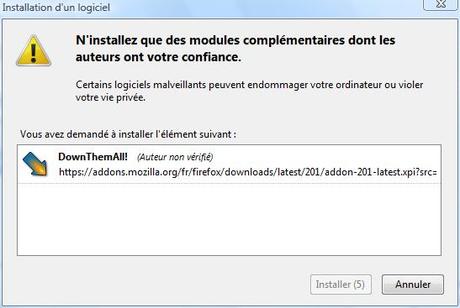
Le téléchargement du plugin commence. Il dure quelques secondes.
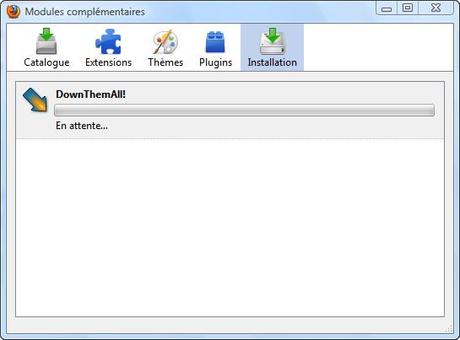
Si l’installation est un succès, il vous faudra Redémarrer Firefox.
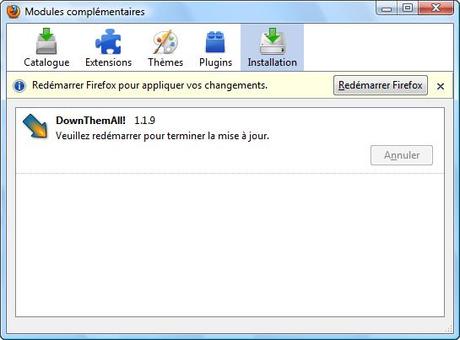
Voilà l’installation est terminée ! Il ne reste plus qu’à configurer le plugin !
>> Configurer le Plugin
La dernière étape est la configuration. Rien de compliqué !
Une fois que aurez choisi de télécharger un fichier, la fenêtre classique des téléchargements s’ouvrira et vous demandera de choisir comment télécharger le fichier.
Vous aurez 3 options :
- Ouvrir Avec…
- Down Them All! Nouveau !
- Enregistrer le fichier
Choisissez Down Them All. Une fenêtre s’affiche. Il va falloir choisir le dossier où sera enregistré le fichier.
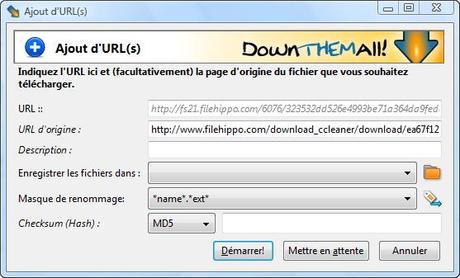
Pour se faire, cliquez sur le petit dossier – 4ème ligne – et choisissez le dossier.
Ceci fait, vous pouvez rajouter une petite description. Cliquez ensuite sur Démarrer !
Le téléchargement commence, une nouvelle fenêtre apparait.
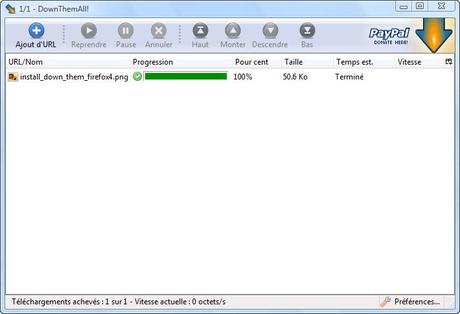
Vous pourrez voir la bande passante monter subitement. Pour le téléchargement de CCleaner, la vitesse est montée jusqu’à 1Mo/s ( x4 )
Le Plugin sert aussi à gérer ses téléchargements, vous pouvez les mettre en pause, les reprendre, changer la priorité ( Avec Haut/Monter et Descendre/Bas )
Bon téléchargement !

